Jos saat NVIDIA GPU -virhekoodin 45, voit korjata sen muutamalla tavalla. Kokeile ensin päivittää ajurit. Jos tämä ei auta, voit yrittää nollata näytönohjaimen. Lopuksi, jos kaikki muu epäonnistuu, voit yrittää asentaa näytönohjaimen uudelleen. Ohjainten päivittäminen on ensimmäinen asia, jota sinun tulee kokeilla, kun näet NVIDIA GPU -virhekoodin 45. Voit tehdä tämän siirtymällä NVIDIA-verkkosivustolle ja lataamalla näytönohjaimesi uusimmat ohjaimet. Kun olet tehnyt sen, asenna ohjaimet ja käynnistä tietokone uudelleen. Jos ohjainten päivittäminen ei auta, voit yrittää nollata näytönohjaimen. Tätä varten sinun on avattava tietokoneen kotelo ja poistettava näytönohjain. Kun olet tehnyt sen, aseta kortti takaisin sisään ja käynnistä tietokone uudelleen. Jos mikään näistä ratkaisuista ei toimi, voit yrittää asentaa näytönohjaimen uudelleen. Voit tehdä tämän poistamalla nykyiset näytönohjaimesi ohjaimet ja asentamalla ne sitten uudelleen. Voit tehdä tämän siirtymällä Ohjauspaneeliin ja valitsemalla Lisää tai poista sovellus. Kun olet poistanut ohjaimet, käynnistä tietokoneesi uudelleen ja siirry sitten NVIDIA-verkkosivustolle lataamaan uusimmat ohjaimet. Asenna ohjaimet ja käynnistä sitten tietokone uudelleen.
Tämä viesti tarjoaa ratkaisuja korjaamiseen NVIDIA GPU -virhekoodi 45 . NVIDIA on maailman johtava korkealaatuisten näytönohjainten kehittäjä. Niitä voidaan käyttää moniin tarkoituksiin, mukaan lukien pelaaminen, kryptovaluutan louhinta ja ammattikäyttöön tarkoitettuja sovelluksia. Viime aikoina jotkut käyttäjät ovat valittaneet siitä NVIDIA GPU -virhekoodi 45 Laitehallinnassa. Koko virheilmoitus kuuluu:
Tätä laitteistoa ei ole tällä hetkellä kytketty tietokoneeseen (koodi 45)
Voit ratkaista tämän ongelman liittämällä tämän laitteiston uudelleen tietokoneeseesi.

Mitä virhekoodi 45 tarkoittaa?
Virhekoodi 45 ilmenee, jos tietokoneeseen aiemmin liitetty laite jollakin tavalla katkeaa. Se voi kuitenkin tapahtua myös järjestelmätiedostojen vioittumisen vuoksi, joka johtuu jonkinlaisesta laitteistovirheestä. Microsoft suosittelee virheen aiheuttaneen laitteiston yhdistämistä uudelleen ongelman ratkaisemiseksi.
käynnistä tulostin:% printername%
Korjaa NVIDIA GPU Error Code 45
Voit korjata NVIDIA GPU -virhekoodin 45 seuraavasti:
- Suorita Laitteiston ja laitteiden vianmääritys
- Päivitä näytönohjaimesi ajurit
- Käynnistä NVIDIA-palvelut uudelleen.
- Järjestelmän palauttaminen tilaan ennen kuin ongelma ilmeni
- Tarkista grafiikkasuorittimesi fyysisten vaurioiden varalta
Katsotaanpa niitä nyt yksityiskohtaisesti.
1] Suorita laitteiston ja laitteiden vianmääritys
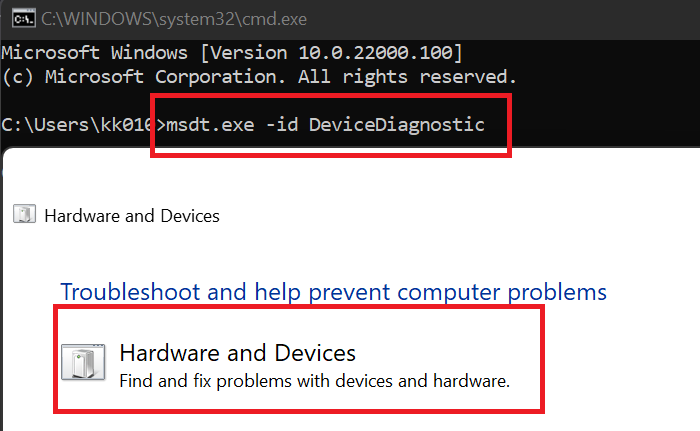
Laitteiden ja laitteiden vianmääritys voi nopeasti diagnosoida ja ratkaista ongelman. Tämä on Microsoftin sisäänrakennettu ominaisuus, joka tarkistaa ja korjaa automaattisesti pienet virheet ja laitteistoon liittyvät virheet. Näin:
libreoffice-perustiedot
- Klikkaa Aloittaa painike, haku Komentorivi ja klikkaa avata .
- Kirjoita seuraava komento ja napsauta Tulla sisään .|_+_|
- Laitteiston ja laitteiden vianmääritys avautuu. Lehdistö Seuraava .
- Sen jälkeen se etsii automaattisesti virheitä ja pyytää sinua tekemään korjauksen.
2] Päivitä näytönohjaimesi ajurit
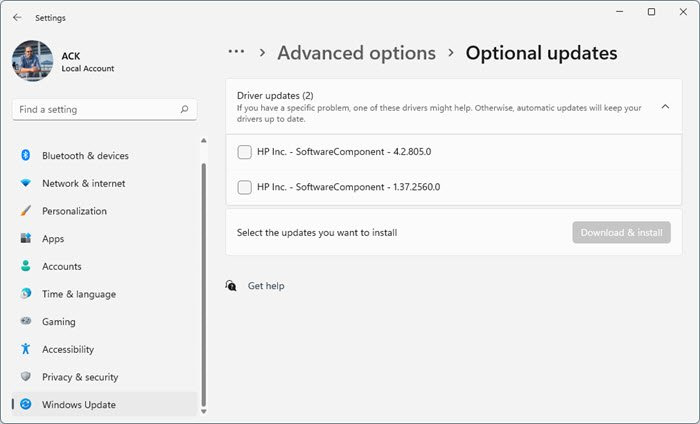
Vanhentuneet tai vioittuneet näytönohjaimet voivat myös aiheuttaa NVIDIA GPU -virhekoodin 45. Päivitä laitteesi grafiikkaohjaimet ja tarkista, onko ongelma ratkennut. Voit tehdä sen seuraavasti:
- avata asetukset ja mene kohtaan Asetukset > Päivitys ja suojaus > Windows Update .
- Löydät sen alta napsautettavan linkin − Katso lisäpäivitykset .
- Ohjainpäivitykset-osiossa on luettelo päivityksistä, jotka voit asentaa, jos kohtaat ongelman manuaalisesti.
Jotkut teistä saattavat haluta käyttää ilmaisia ohjelmistoja tai työkaluja ohjaimien päivittämiseen. Jos näin on, NV Updater päivittää NVIDIA-näytönohjaimen ohjaimen.
3] Käynnistä NVIDIA-palvelut uudelleen.
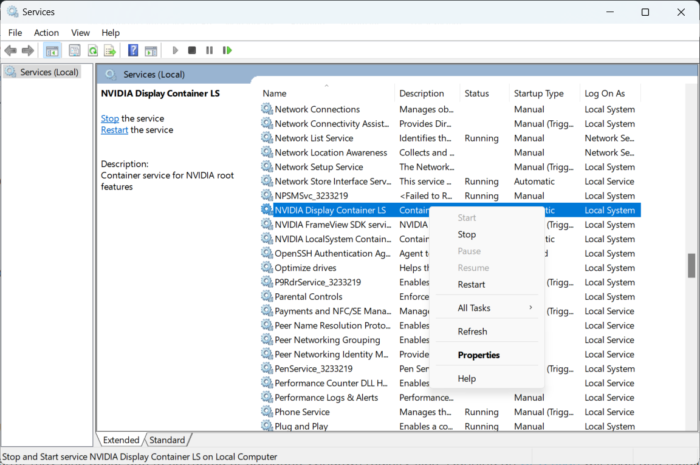
Tämä vaihe vaatii kaikkien NVIDIAan liittyvien palveluiden käynnistämisen uudelleen. Nämä palvelut suorittavat erilaisia tehtäviä asennetuissa palveluissa, mukaan lukien kolmannen osapuolen sovellusten asentamat palvelut. Voit tehdä sen seuraavasti:
- Lehdistö Aloittaa , Hae Palvelut ja paina avata .
- Vieritä alas ja etsi NVIDIAan liittyvät palvelut.
- Napsauta hiiren kakkospainikkeella jokaista palvelua vuorotellen ja valitse Uudelleenkäynnistää .
- Sulje sen jälkeen välilehti ja tarkista, onko virhekoodi 45 korjattu.
4] Palauta järjestelmä pisteeseen ennen ongelman ilmenemistä.
Jos virhe ei vieläkään poistu, suorita järjestelmän palautus. Järjestelmän palauttaminen voi palauttaa laitteesi toimintatilaan ilman käyttöjärjestelmän uudelleenasentamista. Tämä palauttaa Windows-ympäristön asentamalla palautuspisteeseen tallennetut tiedostot ja asetukset. Näin voit suorittaa järjestelmän palauttamisen. Huomaa, että tämä voidaan tehdä vain, jos olet aiemmin luonut järjestelmän palautuspisteen.
5] Tarkista grafiikkasuorittimesi fyysisten vaurioiden varalta.
Jos mikään näistä menetelmistä ei auta, laitteisto on saattanut vaurioitua. Ota tässä tapauksessa yhteyttä lähimpään OEM-huoltokeskukseen.
Korjata: NVIDIA-ohjauspaneeli puuttuu Windowsista
vaihtoehtoja google-kalenterille
Miksi GPU:ta ei havaita?
Vanhentuneet tai vioittuneet näytönohjaimet voivat myös olla syynä siihen, että näytönohjainta ei havaita. Päivitä laitteesi grafiikkaohjaimet ja tarkista, onko ongelma ratkennut. Jotkut teistä saattavat haluta käyttää ilmaisia ohjelmistoja tai työkaluja ohjaimien päivittämiseen. Tässä tapauksessa NV Updater päivittää NVIDIA-näytönohjaimen ohjaimen.
Kuinka korjata virhekoodi 45 laitehallinnassa?
Laitteiston ja laitteiden vianmäärityksen suorittaminen voi diagnosoida ja ratkaista Laitehallinnan virhekoodin 45. Tämä on sisäänrakennettu Microsoftin ominaisuus, joka tarkistaa ja korjaa automaattisesti pienet virheet ja laitteistoon liittyvät virheet. Jos virhe ei kuitenkaan poistu, suorita järjestelmän palautus. Järjestelmän palauttaminen voi palauttaa laitteesi toimintatilaan ilman käyttöjärjestelmän uudelleenasentamista.















